Optimera kalkylbladsrendering med GroupDocs.Viewer för .NET
Så här hoppar du över rendering av tomma kolumner i kalkylblad med GroupDocs.Viewer .NET
Introduktion
Har du någonsin haft problem med röriga kalkylblad fyllda med tomma kolumner, vilket gör navigering och webbrendering besvärligt? Dessa tomma kolumner kan i onödan ta upp utrymme och försämra prestandan. GroupDocs.Viewer för .NET, kan utvecklare hoppa över rendering av dessa tomma kolumner för att effektivisera utdata i HTML-format.
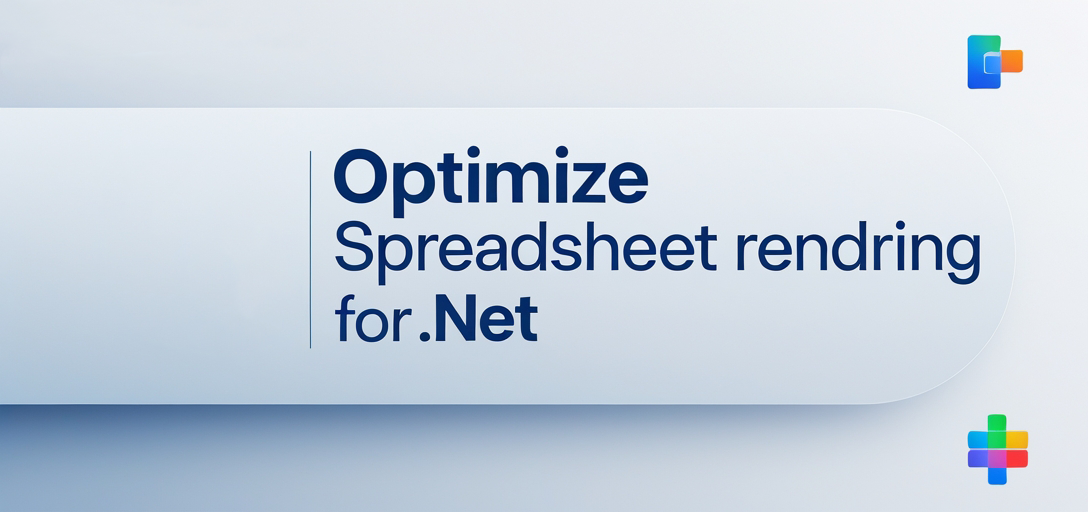
I den här handledningen ska vi utforska hur man använder GroupDocs.Viewer för .NET för att förbättra kalkylbladsbearbetningen genom att hoppa över tomma kolumner. Den här funktionen är särskilt fördelaktig för att optimera prestanda och minska filstorlekar vid hantering av komplexa Excel-dokument.
Vad du kommer att lära dig:
- Konfigurera GroupDocs.Viewer för .NET
- Implementera funktionen för att hoppa över rendering av tomma kolumner
- Praktiska exempel och användningsfall
- Prestandatips och bästa praxis Låt oss börja med att täcka några förutsättningar först.
Förkunskapskrav
Innan du börjar implementera, se till att du har följande:
Nödvändiga bibliotek och versioner:
- GroupDocs.Viewer för .NETVersion 25.3.0 eller senare.
Krav för miljöinstallation:
- Visual Studio (2017 eller senare)
- .NET Framework (4.6.1 eller senare) eller .NET Core/5+/6+
Kunskapsförkunskapskrav: Grundläggande förståelse för C# och förtrogenhet med att hantera fil-I/O-operationer i .NET.
Konfigurera GroupDocs.Viewer för .NET
För att komma igång, installera GroupDocs.Viewer-paketet med antingen NuGet Package Manager-konsolen eller .NET CLI:
NuGet-pakethanterarkonsolen
Install-Package GroupDocs.Viewer -Version 25.3.0
.NET CLI
dotnet add package GroupDocs.Viewer --version 25.3.0
Steg för att förvärva licens
- Gratis provperiodBörja med en gratis provperiod för att utforska funktionerna i GroupDocs.Viewer.
- Tillfällig licensErhåll en tillfällig licens för mer omfattande utvärdering.
- KöpaFör långvarig användning, köp en licens från Gruppdokument.
Grundläggande initialisering och installation
Här är ett enkelt kodavsnitt för att initiera GroupDocs.Viewer i C#:
using System;
using GroupDocs.Viewer;
// Initiera visningsobjektet med din dokumentsökväg
using (Viewer viewer = new Viewer("YOUR_DOCUMENT_DIRECTORY\Sample.xlsx"))
{
// Din renderingslogik kommer att placeras här
}
Implementeringsguide
Nu ska vi fokusera på att implementera funktionen för att hoppa över rendering av tomma kolumner.
Hoppa över rendering av tomma kolumner i kalkylblad
Översikt
Det här avsnittet visar hur du kan konfigurera GroupDocs.Viewer så att tomma kolumner ignoreras när du konverterar Excel-kalkylblad till HTML-format. Den här metoden hjälper till att optimera prestandan och säkerställer en renare utdata genom att eliminera onödigt innehåll.
Steg-för-steg-implementering
1. Konfigurera utdatakatalog Först, definiera katalogen där dina renderade filer ska sparas:
string outputDirectory = Path.Combine("YOUR_OUTPUT_DIRECTORY", "SkipRenderingOfEmptyColumns");
if (!Directory.Exists(outputDirectory))
{
Directory.CreateDirectory(outputDirectory);
}
*Varför?*Att säkerställa att utdatakatalogen finns förhindrar körtidsundantag relaterade till fil-I/O-operationer. 2. Konfigurera HTML-visningsalternativ Konfigurera sedan dina visningsalternativ och aktivera hopp över tomma kolumner:
string pageFilePathFormat = Path.Combine(outputDirectory, "page_{0}.html");
using (Viewer viewer = new Viewer("YOUR_DOCUMENT_DIRECTORY\Sample.xlsx"))
{
HtmlViewOptions options = HtmlViewOptions.ForEmbeddedResources(pageFilePathFormat);
// Hoppa över rendering av tomma kolumner i kalkylblad.
options.SpreadsheetOptions.SkipEmptyColumns = true;
viewer.View(options); // Rendera dokumentet med angivna alternativ.
}
Varför?: Den SpreadsheetOptions.SkipEmptyColumns egenskapen är avgörande för att optimera utdata genom att exkludera onödig tom kolumndata från den renderade HTML-koden.
Felsökningstips:
- Se till att filsökvägarna är korrekt inställda för att undvika FileNotFoundException.
- Kontrollera att versionen av GroupDocs.Viewer stöder alla önskade funktioner.
Praktiska tillämpningar
Verkliga användningsfall
- DatavisualiseringFörbättra prestanda och tydlighet i webbaserade instrumentpaneler genom att eliminera tomma datakolumner.
- RapportgenereringGenerera tydliga, koncisa rapporter från komplexa datamängder för Business Intelligence-applikationer.
- DokumenthanteringssystemOptimera dokumentrenderingsprocesser inom företagssystem.
Integrationsmöjligheter
Att integrera GroupDocs.Viewer med andra .NET-ramverk som ASP.NET Core och MVC kan erbjuda robusta lösningar för webbapplikationer som kräver effektiv dokumenthantering.
Prestandaöverväganden
Att optimera prestandan är viktigt när man hanterar stora dokument. Här är några tips:
- ResursanvändningÖvervaka minnesförbrukningen, särskilt vid bearbetning av stora kalkylblad.
- Bästa praxisAnvänd asynkrona programmeringsmodeller för att hantera renderingsuppgifter i bakgrunden utan att blockera huvudtråden.
Slutsats
I den här handledningen utforskade vi hur man använder GroupDocs.Viewer för .NET för att hoppa över tomma kolumner under kalkylbladsrendering. Den här funktionen förbättrar inte bara prestandan utan säkerställer också en tydligare presentation av data i HTML-format. Nästa steg:
- Experimentera med andra renderingsalternativ som tillhandahålls av GroupDocs.Viewer.
- Utforska ytterligare funktioner som vattenstämpel och dokumentkonvertering. Uppmaning till handlingFörsök att implementera den här lösningen i ditt nästa .NET-projekt för att se fördelarna på första hand!
FAQ-sektion
- Kan jag hoppa över tomma rader också?
- Ja, GroupDocs.Viewer erbjuder liknande alternativ för att hoppa över tomma rader.
- Är det möjligt att anpassa HTML-utdataformatet?
- Absolut! Du kan ytterligare utforma och konfigurera din HTML-utdata med hjälp av ytterligare alternativ i
HtmlViewOptions.
- Absolut! Du kan ytterligare utforma och konfigurera din HTML-utdata med hjälp av ytterligare alternativ i
- Vilka filformat stöds av GroupDocs.Viewer?
- Den stöder ett brett utbud av format, inklusive PDF, Word-dokument och kalkylblad.
- Hur hanterar jag stora dokumentuppsättningar effektivt?
- Överväg att bearbeta dokument asynkront eller i batchar för att hantera minnesanvändningen effektivt.
- Kan jag integrera den här funktionen i en befintlig .NET-applikation?
- Ja, GroupDocs.Viewer är utformad för sömlös integration med olika .NET-applikationer.
Resurser
- Dokumentation: Dokumentation för GroupDocs Viewer
- API-referens: GroupDocs API-referens
- Ladda ner: Nedladdningar av GroupDocs
- Köpa: Köp gruppdokument
- Gratis provperiod: Prova gratis
- Tillfällig licens: Skaffa en tillfällig licens
- Stöd: GroupDocs supportforum